分辨率是调整电脑清晰度的重要设置,在我们使用电脑的时候需要通过调整分辨率来达到最佳的体验效果,但是遇到电脑分辨率无法调整的情况该怎么办,电脑分辨率调整的方法有哪些?希望本文能帮到您。

电脑分辨率无法调整的原因
1、显卡驱动程序问题
电脑分辨率和显卡驱动程序息息相关。显卡驱动程序是负责电脑显示器的软件,如果驱动程序未更新或损坏,会导致电脑分辨率无法正常调整。比如你的显示屏支持全高清分辨率甚至是4k分辨率,在未安装驱动程序的情况下,由于操作系统无法正确识别显卡,电脑可能只支持一种分辨率,且是较低的分辨率。
2、显卡故障
除了软件程序方面,硬件方面也可能是由于显卡故障引起的,比如显卡出现了物理损坏、过热或者老化的现象。
3、系统设置问题
如果系统设置不当,也会导致分辨率调节不了。比如在使用某些应用程序时因分辨率不兼容而影响电脑到的显示设置。
4、显示器损坏
如果以上方法尝试后还是无法调整电脑屏幕分辨率,很有可能是电脑显示器损坏了,可以尝试更换另外的显示器,再判断是显示器出现问题还是系统出现问题。
电脑分辨率怎么调
一、更新显卡驱动程序
显卡驱动程序是处理分辨率设置的重要组成部分,分辨率调整不了需要先检查驱动程序是否损坏或未更新。
1、首先,找到“此电脑”右击选择“管理”。
2、在“计算机管理”中选择“设备管理器”。
3、在“显示适配器”里找到电脑的显卡。
4、右击选择“更新驱动程序”,按照提示操作完成驱动程序的更新。
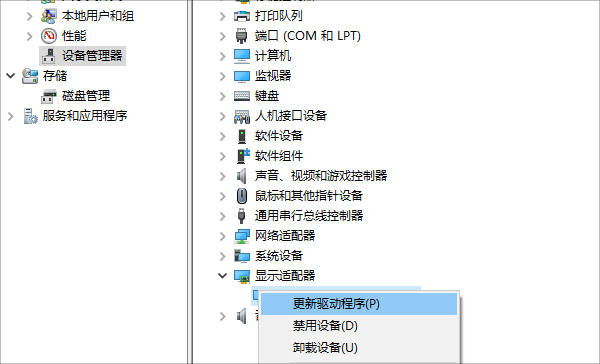
5、如果更新后仍然没反应,建议大家可以借助“驱动人生”对显卡驱动程序进行更新升级。

 好评率97%
好评率97%  下载次数:5165633
下载次数:5165633 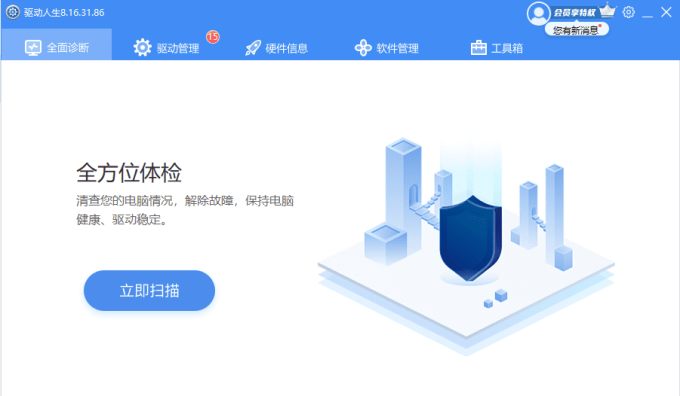
这款软件能够电脑的驱动程序进行“修复—更新—升级”,解决因驱动问题带来的电脑故障。
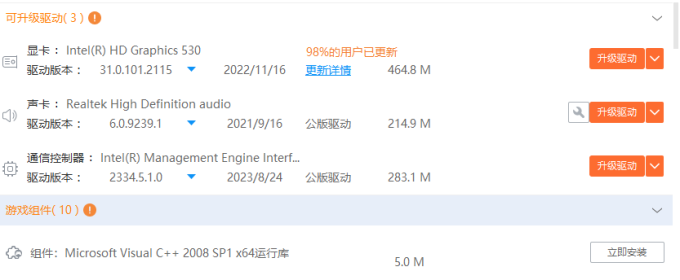
二、维修或更换新显卡
在显卡损坏的情况下,建议将电脑送到维修中心,由专业技术人员对电脑进行检查和修复。有经验的话也可以购买新的显卡自行更换。
三、更改系统设置
如果检查后发现不是由显卡驱动程序或显卡故障引起的,那么很有可能是由系统设置问题导致的,可以尝试通过更改系统设置解决问题。
1、在电脑左下角找到“设置”并打开。
2、进入“系统”选择“屏幕”,找到“显示器分辨率”。
3、在下拉菜单中选择合适的分辨率。
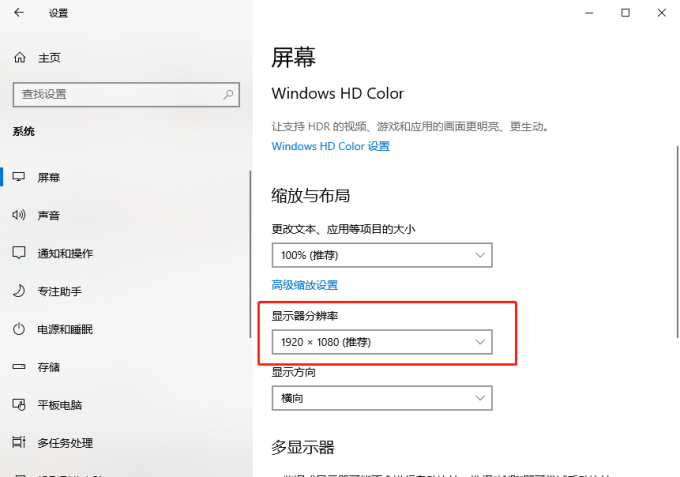
以上就是电脑分辨率无法调整的原因以及电脑分辨率怎么调的方法。希望对大家有所帮助。如果遇到网卡、显卡、蓝牙、声卡、打印机等驱动的相关问题都可以下载“驱动人生”进行检测修复,同时驱动人生支持驱动下载、驱动安装、驱动备份等等,可以灵活的安装驱动。



